在许多情况下,我们可能需要将图片重命名为001到100的序列。这种命名方式有助于对图片进行有序的管理和组织,特别是在处理大量图片或需要进行批量处理时。以下是一些可能需要将图片重命名为001到100的情况:当你需要对大量图片进行相同的处理(如调整大小、格式转换等)时,将它们按照001到100的顺序命名可以大大简化处理过程。你可以通过编写脚本或使用批量处理工具,按照命名顺序自动对图片进行处理,提高工作效率。如果你正在制作一个相册或幻灯片,并希望按照特定的顺序展示图片,那么将这些图片命名为001到100可以帮助你轻松地将它们按照正确的顺序排列。当你有大量的图片需要归档和整理时,使用001到100的命名方式可以帮助你创建一个有序的图片库。你可以按照不同的主题或项目将图片分组,并为每个组内的图片分配一个唯一的序号,以便于查找和引用。
快速命名图片的方法有哪些?分享你4个简单的重命名方法
方法一:使用“汇帮批量重命名”软件对图片进行命名
下载地址:https://www.huibang168.com/download/4qgNl8jfYlLV
步骤1:搜索并下载安装“汇帮批量重命名”软件到自己电脑中,打开软件在界面中选择左侧的“文件重命名”菜单进入功能
步骤2:把准备好的图片添加或者直接拖拽到软件界面,这里不限制数量
展开全文
步骤3:点击右侧的“自定义”按钮
步骤4:把新文件名里的内容删除
步骤5:选中仅使用编号作为文件名,位数增加为3
步骤6:在左侧的新文件名处预览新名称编号效果,达到满意后点击“开始执行”
在很快的时间内,软件将会把这些图片重命名成功,此时打开图片所在的文件夹我们可以看到图片名称都被成功修改成001,001.....100的样式
如果我们对重命名后的效果不满意,此时可以点击“恢复操作”,就可以把图片名称恢复到上一次的名称。
方法二:使用“优速文件批量重命名”软件进行修改
步骤1:打开电脑中的“优速文件批量重命名”选择左边的“文件重命名”进入功能
步骤2:点击左上角的添加文件按钮,把需要重命名的图片添加到软件界面中
步骤3:在左侧设置面板中设置好编号的样式
步骤4:当编号达到我们想要的样式后,点击左上角的“开始重命名”即可
方法三:借助电脑中自带的批量重命名工具
步骤1:找到需要被重命名的图片,全选选中这些图片
步骤2:在选中的图片上右击,在下拉选择中依次找到批量处理和批量重命名菜单
步骤3:设置编号的样式,点击“批量导出”即可
方法四:使用“金舟批量重命名”软件进行修改
步骤1:打开电脑中的“金舟批量重命名”软件,把图片导入到软件中
步骤2:在右侧设置命名方式和编号样式
步骤3:当新的文件名达到我们满意后点击开始命名即可
将图片重命名为001到100的序列都能够帮助你更好地管理和组织图片,提高工作效率,并确保图片按照正确的顺序进行展示和处理。当然,具体的命名方式可能会因个人习惯或项目需求而有所不同,但使用数字序列进行命名是一种常见且有效的方法。通过本文的学习我们可以掌握批量重命名的技能,在工作和生活中能快速地给大量图片命名编号。返回搜狐,查看更多